在使用QNAP NAS(网络附加存储器)的时候,可能会遇到无法检测硬盘的问题。如果您正面临这个问题,不用担心,本文将提供一些方法和步骤,帮助您解决问题。
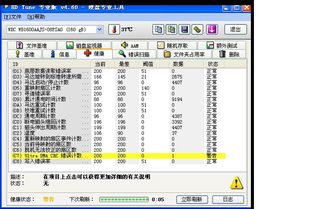
方法1:重新插拔硬盘
首先,您可以尝试重新插拔硬盘来解决无法检测硬盘的问题。按照以下步骤操作:
1. 关闭QNAP NAS并拔掉电源线。
2. 打开服务器机箱。
3. 检查硬盘是否正确插入,如果有松动,请重新插拔。
4. 关闭服务器机箱并重新插上电源线。
5. 开启QNAP NAS并检查是否已经可以检测到硬盘。
方法2:更换电源线和数据线
如果您尝试过重新插拔硬盘但仍无法检测硬盘,请尝试更换电源线和数据线。按照以下步骤操作:
1. 关闭QNAP NAS并拔掉电源线。
2. 打开服务器机箱。
3. 断开电源线和数据线。
4. 更换电源线和数据线。
5. 关闭服务器机箱并重新插上电源线。
6. 开启QNAP NAS并检查是否已经可以检测到硬盘。
方法3:更换硬盘位置
如果您尝试过重新插拔硬盘和更换电源线和数据线但仍无法检测硬盘,请尝试更换硬盘位置。按照以下步骤操作:
1. 关闭QNAP NAS并拔掉电源线。
2. 打开服务器机箱。
3. 更换硬盘位置。
4. 关闭服务器机箱并重新插上电源线。
5. 开启QNAP NAS并检查是否已经可以检测到硬盘。
方法4:使用其它的硬盘检测工具
如果您尝试过上述方法但仍无法解决问题,可能是硬盘本身有问题。您可以尝试使用其它的硬盘检测工具,例如HD Tune或CrystalDiskInfo。这些工具可以检测硬盘是否有坏道、错误或读写速度变慢等问题。通过检测硬盘,可以确定问题的来源并采取适当的解决方案。
总结
如果您遇到QNAP无法检测硬盘的问题,您可以尝试重新插拔硬盘、更换电源线和数据线、更换硬盘位置或使用其它的硬盘检测工具。如果这些方法都无效,请咨询专业技术人员寻求帮助。




评论前必须登录!
注册